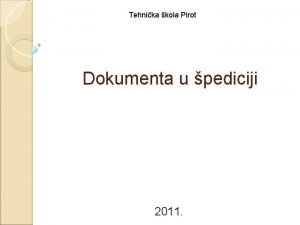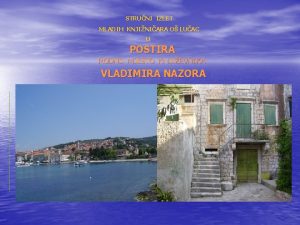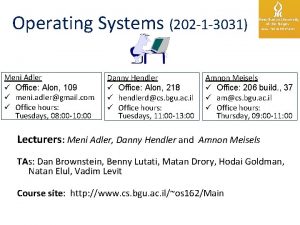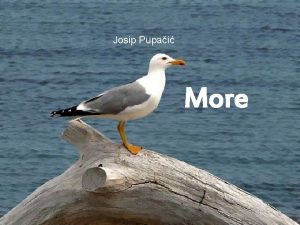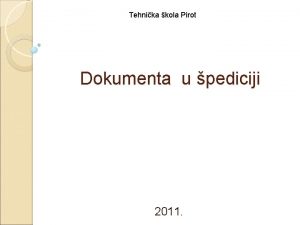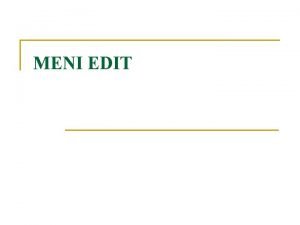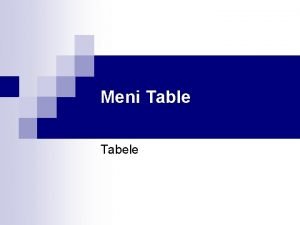Meni References Napredno sreivanje dokumenta Meni References Grupa
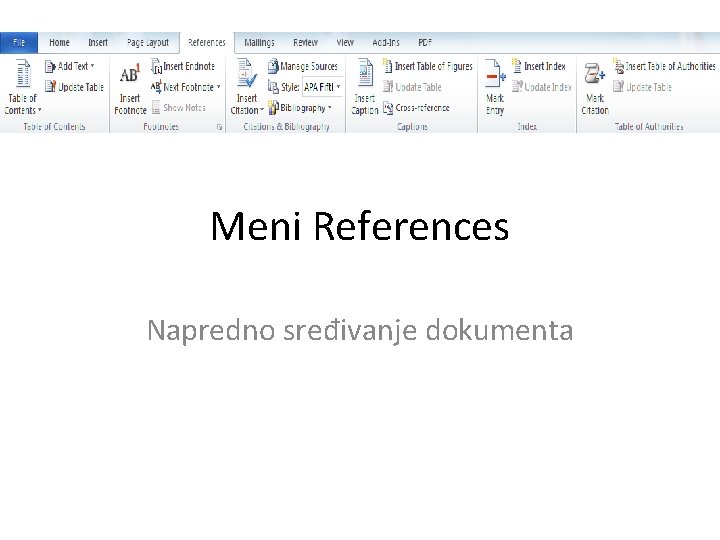
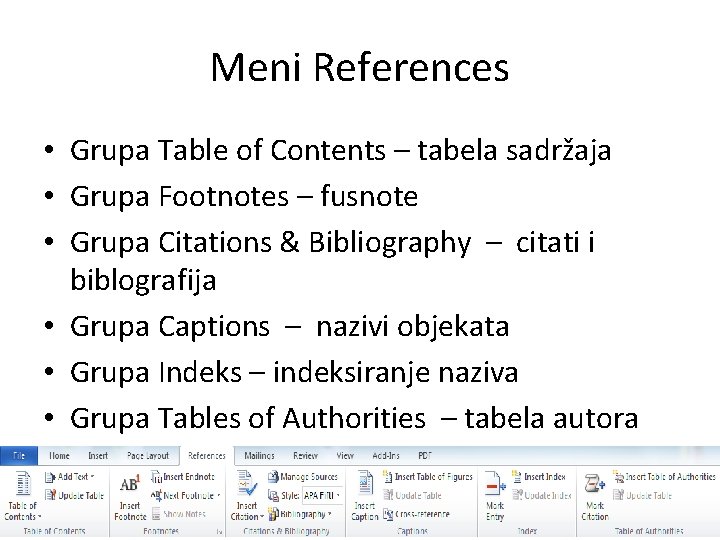
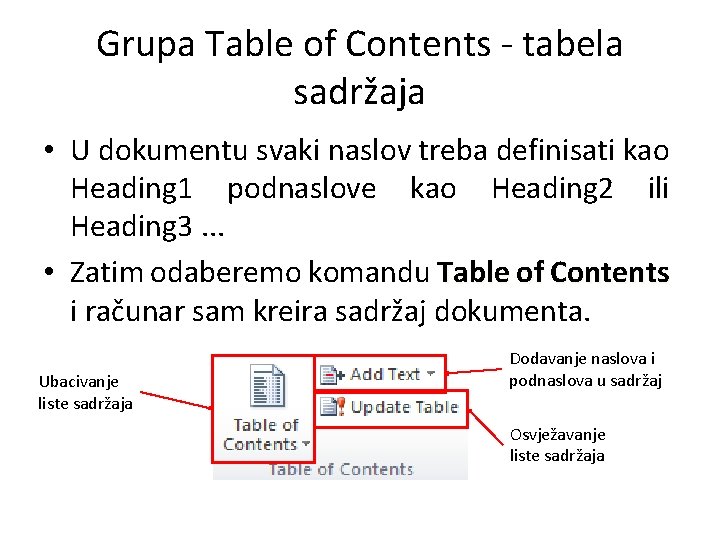
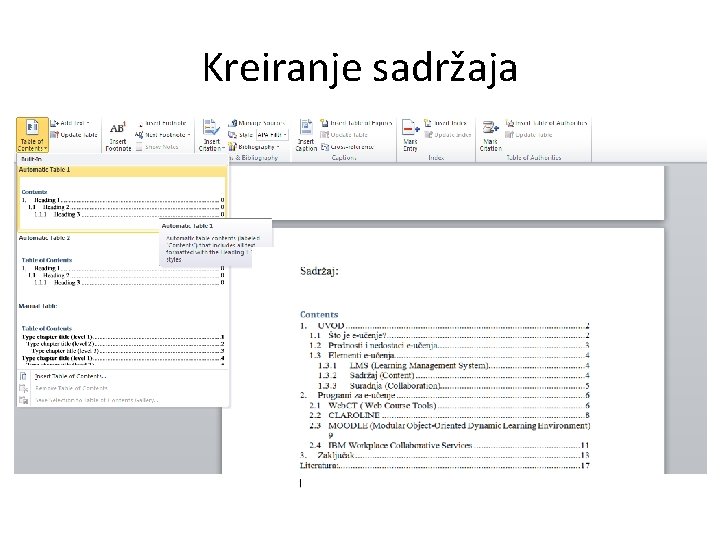
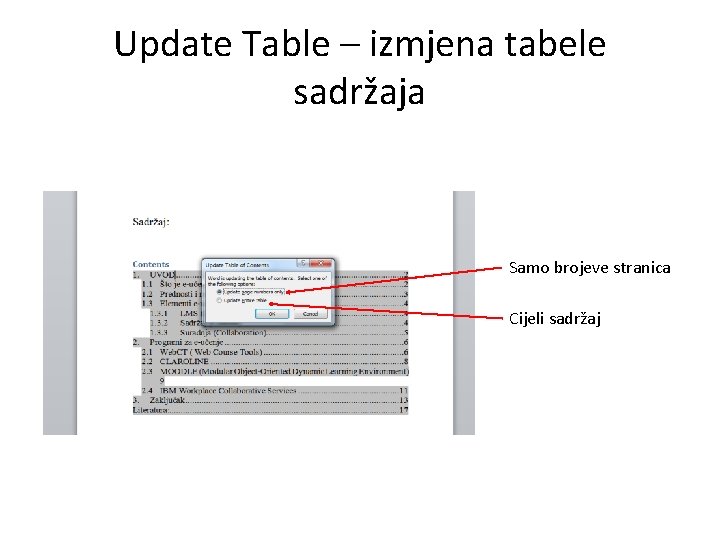
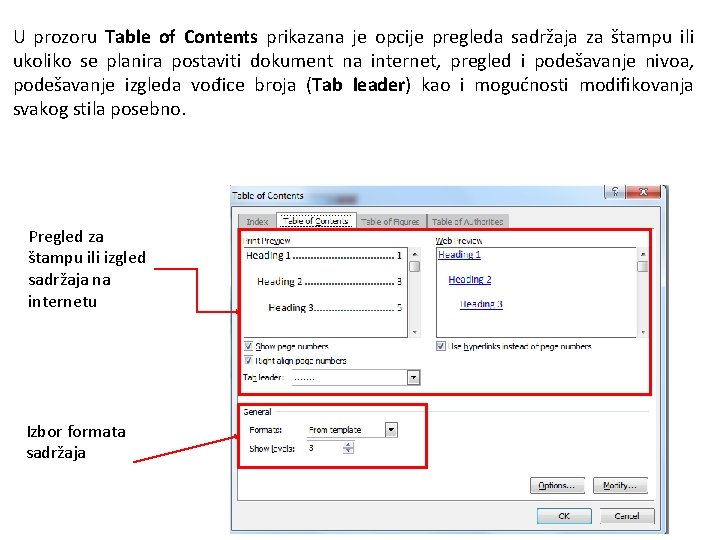

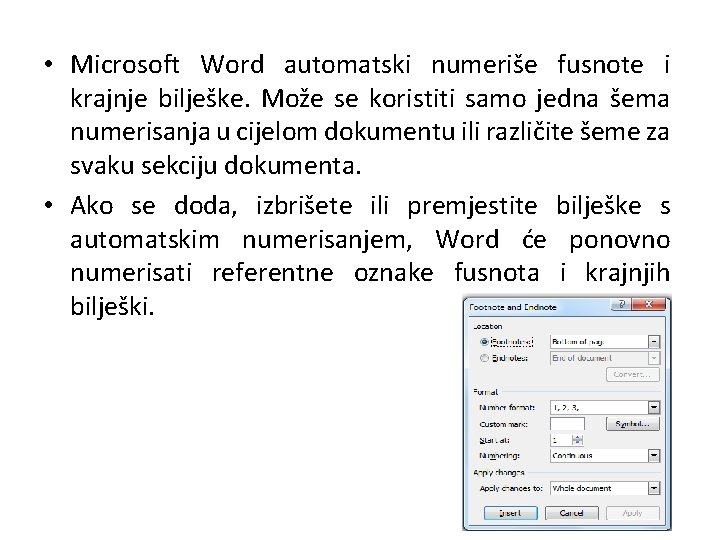
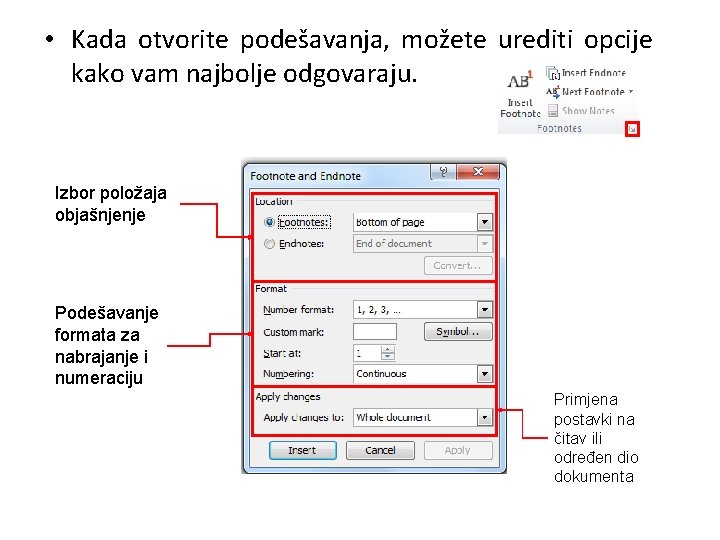
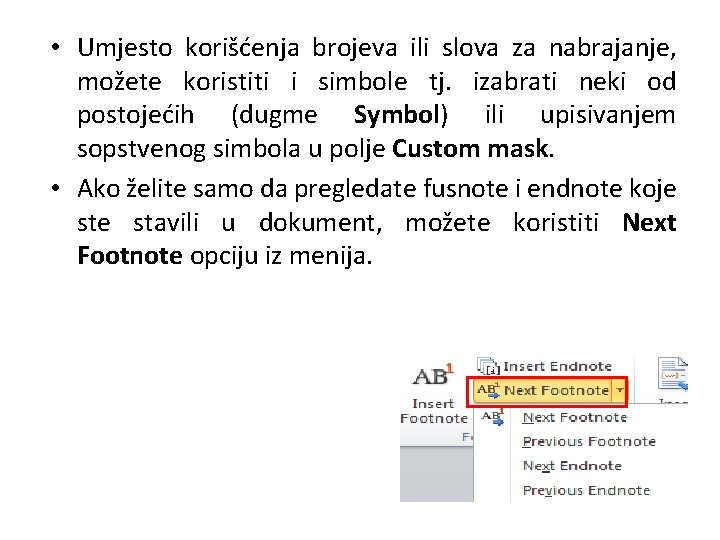

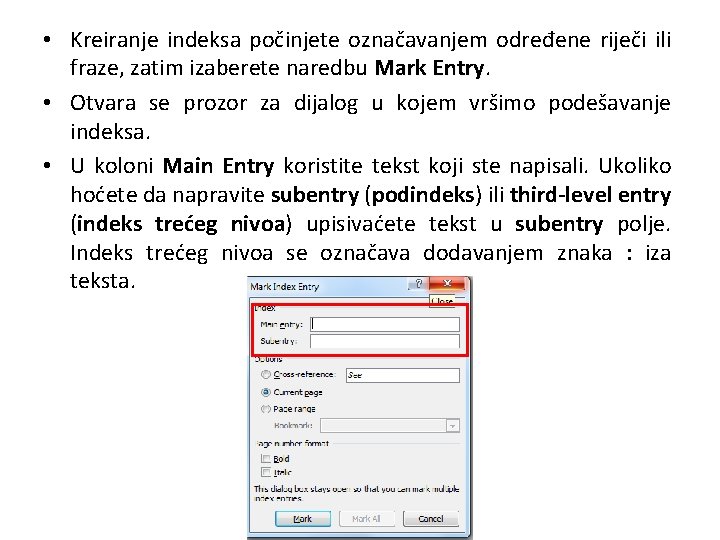
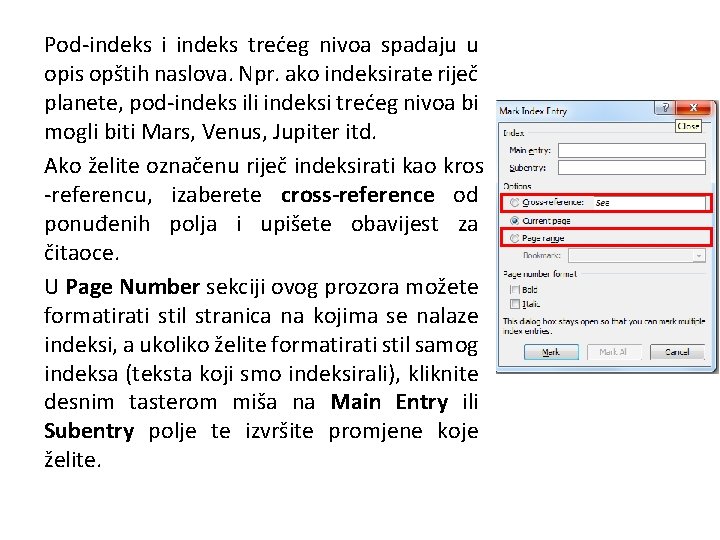
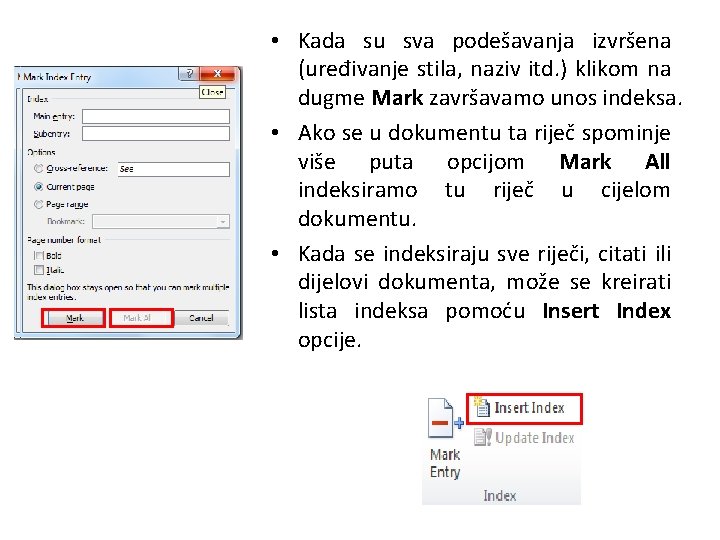
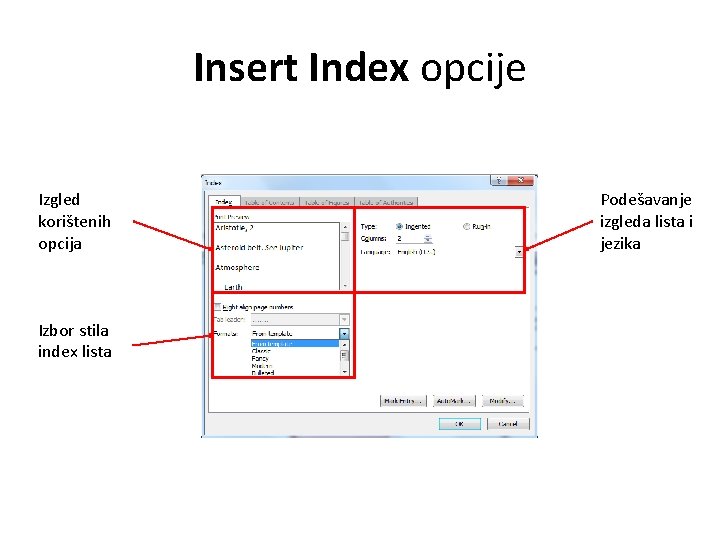

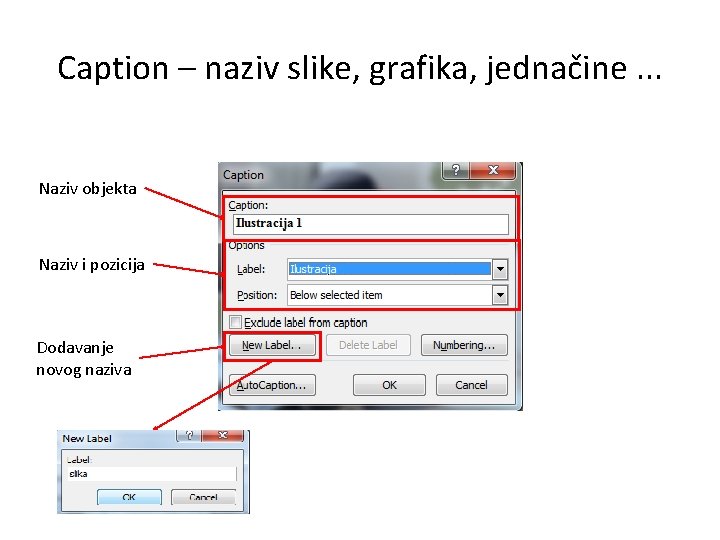
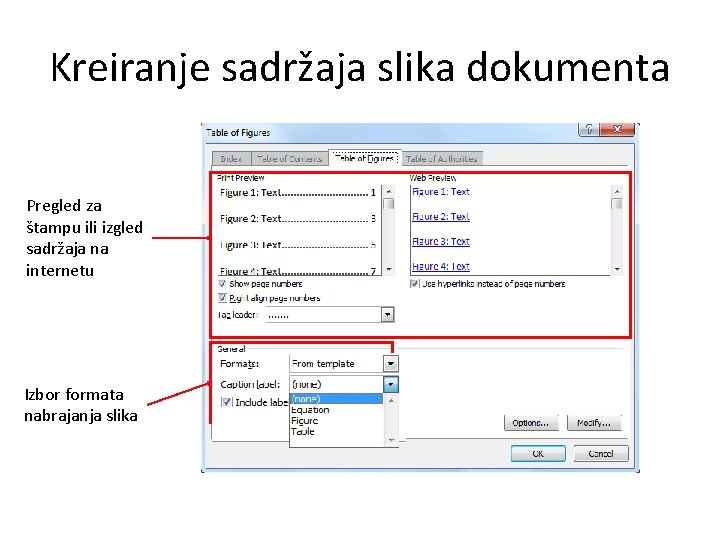
- Slides: 18
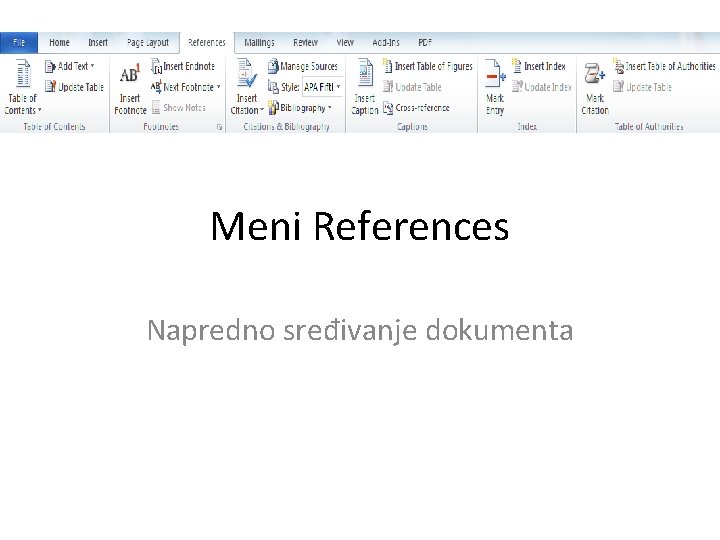
Meni References Napredno sređivanje dokumenta
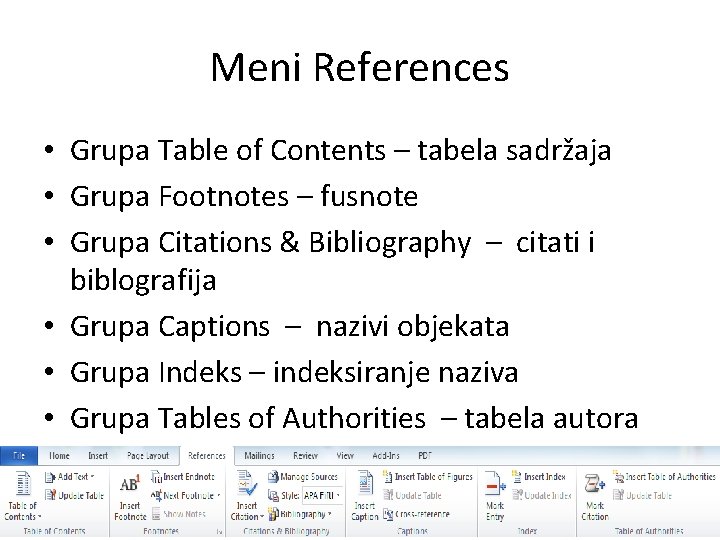
Meni References • Grupa Table of Contents – tabela sadržaja • Grupa Footnotes – fusnote • Grupa Citations & Bibliography – citati i biblografija • Grupa Captions – nazivi objekata • Grupa Indeks – indeksiranje naziva • Grupa Tables of Authorities – tabela autora
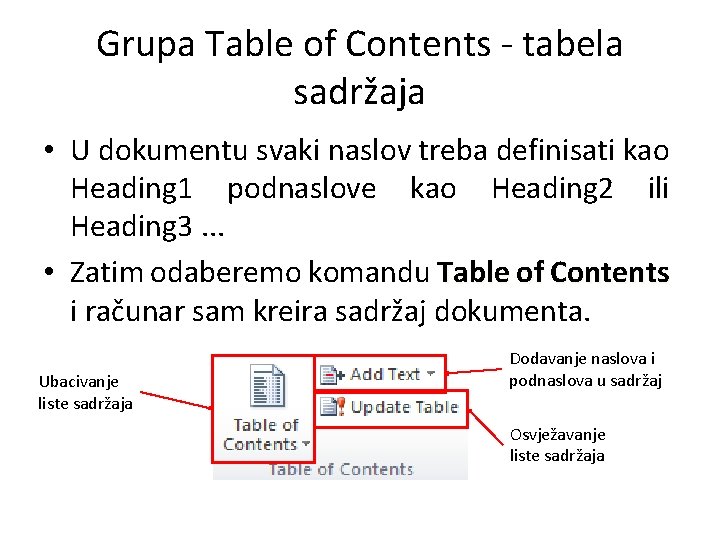
Grupa Table of Contents - tabela sadržaja • U dokumentu svaki naslov treba definisati kao Heading 1 podnaslove kao Heading 2 ili Heading 3. . . • Zatim odaberemo komandu Table of Contents i računar sam kreira sadržaj dokumenta. Ubacivanje liste sadržaja Dodavanje naslova i podnaslova u sadržaj Osvježavanje liste sadržaja
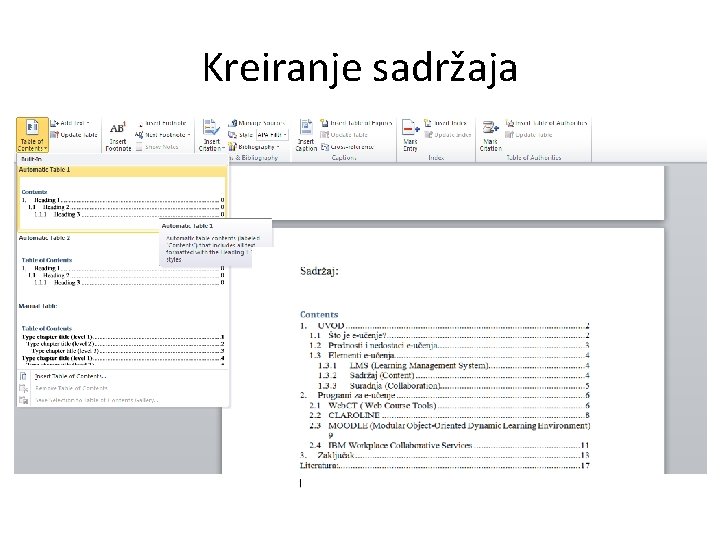
Kreiranje sadržaja
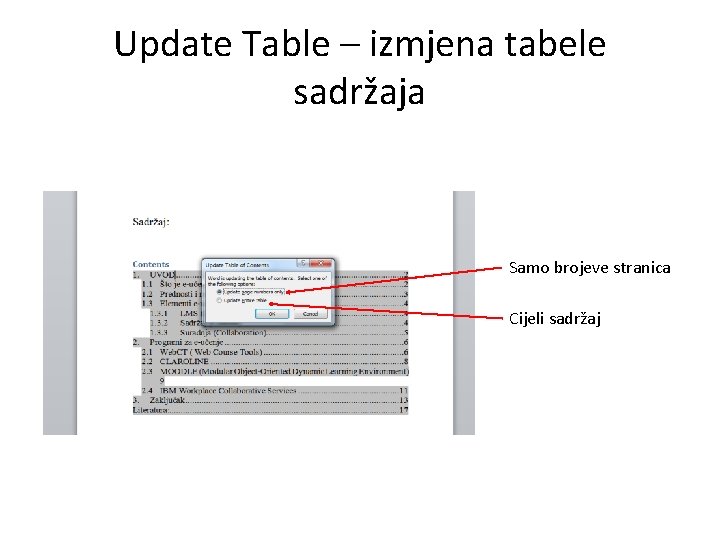
Update Table – izmjena tabele sadržaja Samo brojeve stranica Cijeli sadržaj
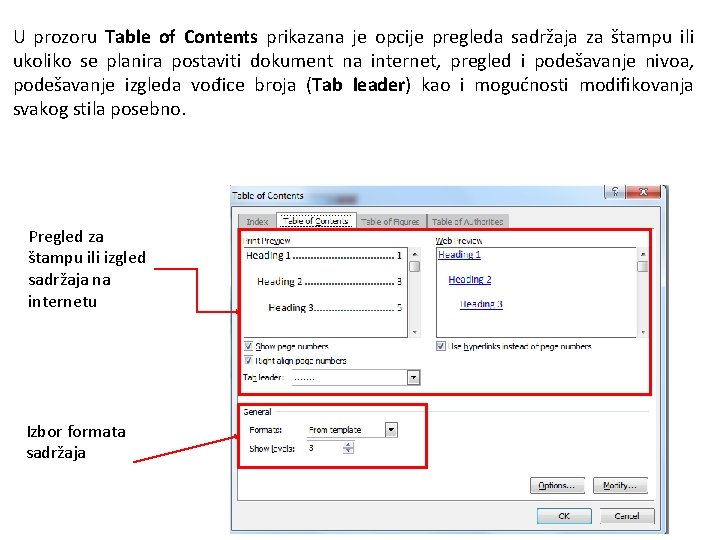
U prozoru Table of Contents prikazana je opcije pregleda sadržaja za štampu ili ukoliko se planira postaviti dokument na internet, pregled i podešavanje nivoa, podešavanje izgleda vođice broja (Tab leader) kao i mogućnosti modifikovanja svakog stila posebno. Pregled za štampu ili izgled sadržaja na internetu Izbor formata sadržaja

Grupa Footnotes • Fusnote (Foonote) i Endnote (Endote) se koriste u dokumentima za objašnjavanje dijela teksta, riječi ili citata. Pomoću njih, se objašnjava pojam riječi ili navodi izvore informacija ili citata korišćenih u dokumentu kao i reference dokumenata radi detaljnijeg razumijevanja pojmova i sl. • Fusnote se mogu koristiti za detaljnije komentare, a krajnje bilješke za navođenje izvora.
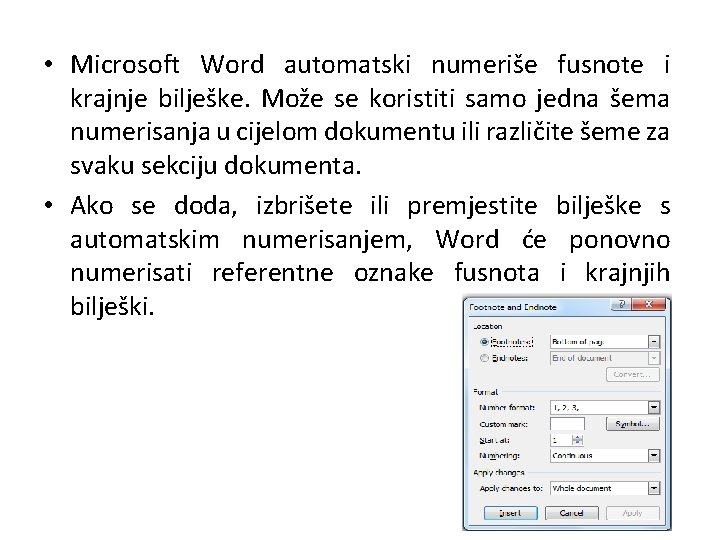
• Microsoft Word automatski numeriše fusnote i krajnje bilješke. Može se koristiti samo jedna šema numerisanja u cijelom dokumentu ili različite šeme za svaku sekciju dokumenta. • Ako se doda, izbrišete ili premjestite bilješke s automatskim numerisanjem, Word će ponovno numerisati referentne oznake fusnota i krajnjih bilješki.
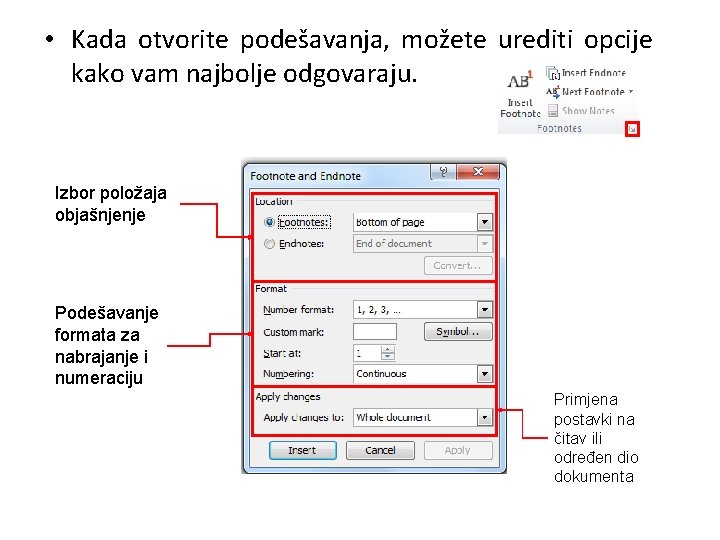
• Kada otvorite podešavanja, možete urediti opcije kako vam najbolje odgovaraju. Izbor položaja objašnjenje Podešavanje formata za nabrajanje i numeraciju Primjena postavki na čitav ili određen dio dokumenta
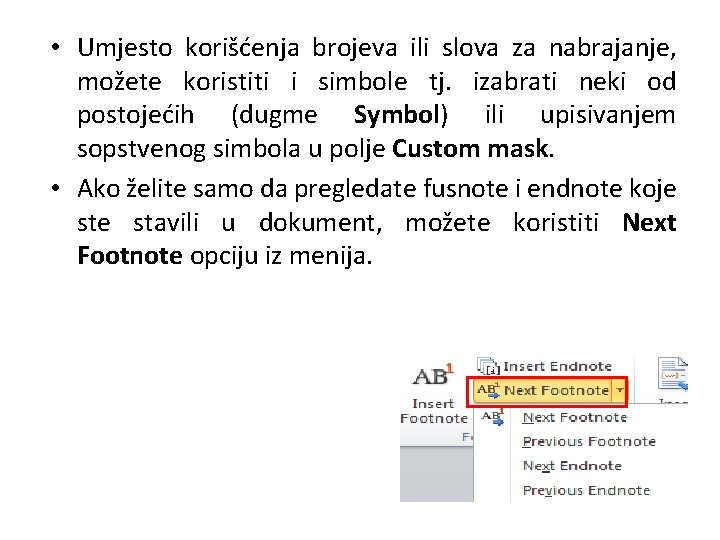
• Umjesto korišćenja brojeva ili slova za nabrajanje, možete koristiti i simbole tj. izabrati neki od postojećih (dugme Symbol) ili upisivanjem sopstvenog simbola u polje Custom mask. • Ako želite samo da pregledate fusnote i endnote koje stavili u dokument, možete koristiti Next Footnote opciju iz menija.

Grupa Index - Indeksi • Indeksi su liste tema koje se nalaze u dokumentu kao i lista izraza koje koristite prilikom objašnjavanja. • Da bi kreirali indeks potrebno je prvo da označite riječi te da ih definišete, nakon toga možete ubaciti kompletnu listu indeksa kao i brojeve stranica na kojima se nalaze. • Indekse možete kreirati za: – jednu riječ, izraz ili simbol, – temu koja se nalazi na više stranica, – već indeksirane riječi koje se odnose na neku drugu indeksiranu riječ.
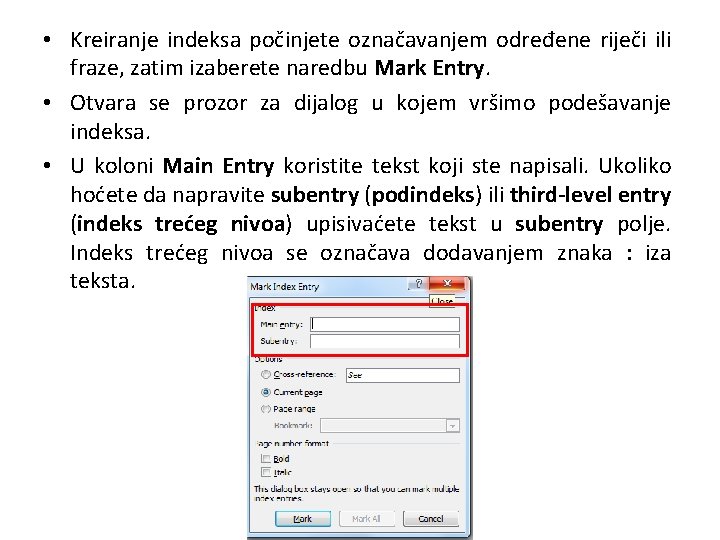
• Kreiranje indeksa počinjete označavanjem određene riječi ili fraze, zatim izaberete naredbu Mark Entry • Otvara se prozor za dijalog u kojem vršimo podešavanje indeksa. • U koloni Main Entry koristite tekst koji ste napisali. Ukoliko hoćete da napravite subentry (podindeks) ili third-level entry (indeks trećeg nivoa) upisivaćete tekst u subentry polje. Indeks trećeg nivoa se označava dodavanjem znaka : iza teksta.
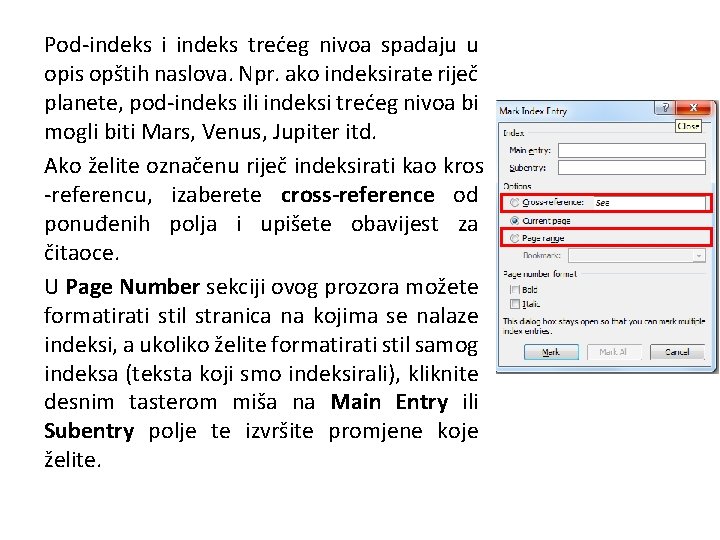
Pod-indeks i indeks trećeg nivoa spadaju u opis opštih naslova. Npr. ako indeksirate riječ planete, pod-indeks ili indeksi trećeg nivoa bi mogli biti Mars, Venus, Jupiter itd. Ako želite označenu riječ indeksirati kao kros -referencu, izaberete cross-reference od ponuđenih polja i upišete obavijest za čitaoce. U Page Number sekciji ovog prozora možete formatirati stil stranica na kojima se nalaze indeksi, a ukoliko želite formatirati stil samog indeksa (teksta koji smo indeksirali), kliknite desnim tasterom miša na Main Entry ili Subentry polje te izvršite promjene koje želite.
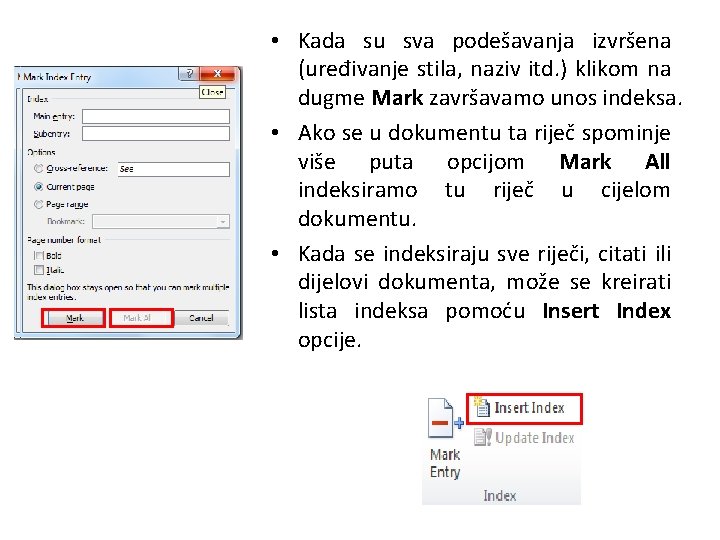
• Kada su sva podešavanja izvršena (uređivanje stila, naziv itd. ) klikom na dugme Mark završavamo unos indeksa. • Ako se u dokumentu ta riječ spominje više puta opcijom Mark All indeksiramo tu riječ u cijelom dokumentu. • Kada se indeksiraju sve riječi, citati ili dijelovi dokumenta, može se kreirati lista indeksa pomoću Insert Index opcije.
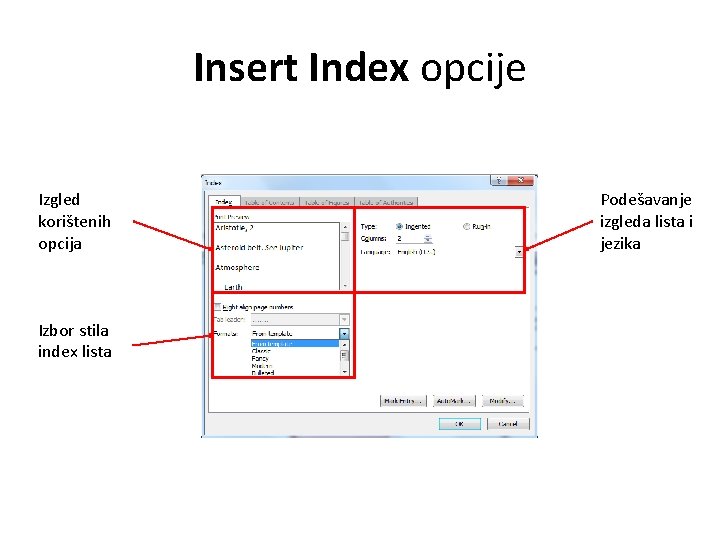
Insert Index opcije Izgled korištenih opcija Izbor stila index lista Podešavanje izgleda lista i jezika

Grupa Captions - naziv • Opis tabele dodaje se iznad tabele, dok se za slike opis u pravilu dodaje ispod. • Opis objekta (Caption) sastoji se iz naziva objekta (slika, grafik, tabela, . . . ), broja koji se u Word-u automatski dodaje, te opisa objekta.
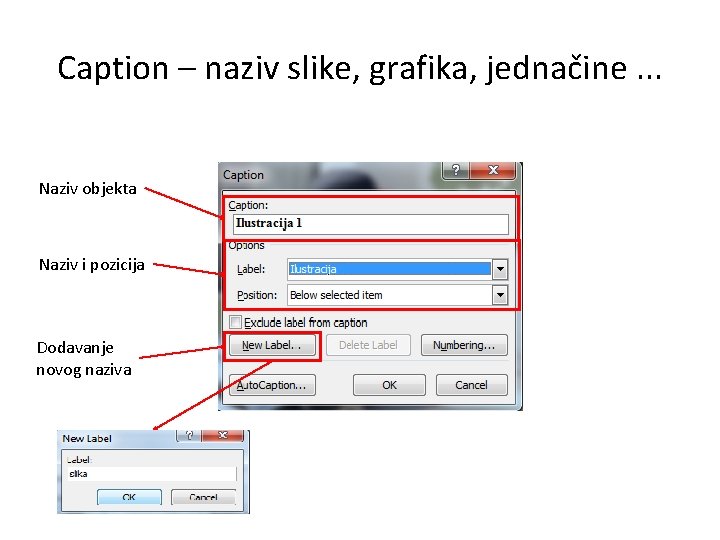
Caption – naziv slike, grafika, jednačine. . . Naziv objekta Naziv i pozicija Dodavanje novog naziva
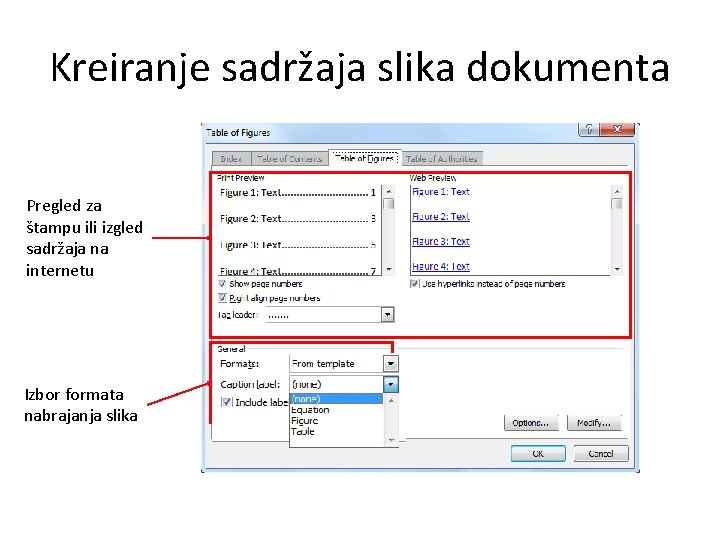
Kreiranje sadržaja slika dokumenta Pregled za štampu ili izgled sadržaja na internetu Izbor formata nabrajanja slika
 Istorija pretrage interneta
Istorija pretrage interneta Grafička struktura html dokumenta
Grafička struktura html dokumenta Zaglavlje dokumenta
Zaglavlje dokumenta Knjigovodstvena dokumentacija
Knjigovodstvena dokumentacija Polisa osiguranja
Polisa osiguranja Spediterska dokumenta
Spediterska dokumenta Paking lista
Paking lista Tovarni list primer
Tovarni list primer Adoc dokumento spausdinimas
Adoc dokumento spausdinimas Kontrolne karte
Kontrolne karte Pokle su me prikovali
Pokle su me prikovali Predpony slabicne a neslabicne
Predpony slabicne a neslabicne Meni karta primjer
Meni karta primjer Q meni
Q meni Meni rosenfeld
Meni rosenfeld I gledam more gdje se meni penje
I gledam more gdje se meni penje Meni karta primjer
Meni karta primjer Odvodzovanim
Odvodzovanim Indeks mirjana meni
Indeks mirjana meni